清除谷歌浏览器缓存操作说明
需要清除谷歌浏览器缓存操作说明的情况:
1.修改了web网站设置;
2.修改了配置文件中的医院名称;
3.网页点击了保存密码,但需要清除密码;
4.修改了ilas/Services文件夹中的config配置文件后
详细操作步骤:
1.浏览器右上角点击如图标注1所示的菜单按钮,然后点击设置(标注2),
2,在弹出的页面中,如图标识操作:隐私设置和安全性——清除浏览数据
3.弹出窗口如图,依序点击:高级,选择时间不限,确认清除数据类型,清除数据
4.至此,浏览器缓存已经清除完成;
便捷操作方法:
1.缓存清除快捷键(同时按CTRL+SHIFT+DELETE),键位如图。
2.确认清除范围,单击清除数据,
-
上一篇
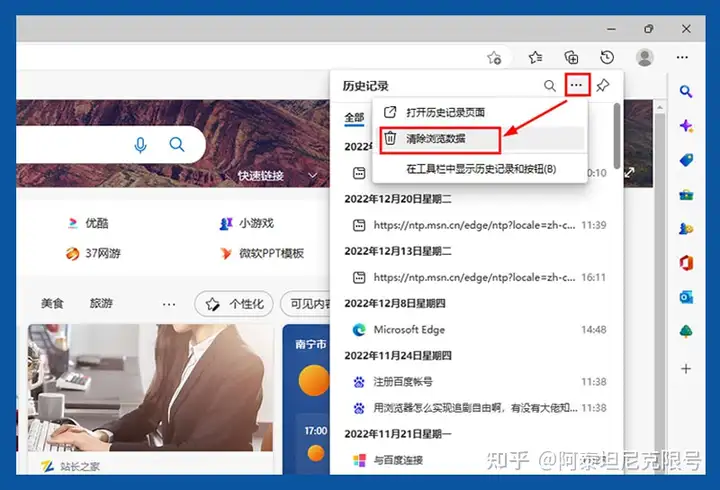
如何清理电脑浏览器缓存,4款常用浏览器清理缓存的方法
浏览器是人们在网络生活中不可缺少的存在,我们使用各种浏览器上网的时候,可能会出现各种程序出错的问题。或者,可能使用浏览器的时间就了,发现电脑有点卡顿,这时候就需
-
下一篇
什么是浏览器缓存?
Browser Caching
缓存指的是保存在浏览器中的一些你上网时产生的网络临时文件。目的是为了节约网络的资源,加快用户浏览页面的速度。
但是在某些情况下,我们需要对浏览器内的缓存文件进行清理,释放空间大小。如果您使用的是Chrome浏览器,请观看下方视频,或继续下拉查看文章~Sinokap为您演示如何清理缓存,同时还为大家补充讲解了如何检查版本更新。
01
清除浏览器缓存操作步骤
Browser Caching
如何清理Chrome缓存记录并更新浏览器版本

